Contenido del Artículo
Hoy día, la mayoría de las personas llevan vidas muy ocupadas, por lo que, en muchas oportunidades, se esfuerzan por simplificar, en la medida de lo posible.
Algunos lo hacen suprimiendo totalmente el entretenimiento, otros sacrifican su vida familiar, lo que les trae serias consecuencias. Otros más, contratan empleados y algunos, de forma inteligente, intentar conciliar su vida laboral con la familiar y con todo lo demás. Lo que les permite realizar su trabajo, sin desatender otros asuntos, que también son importantes.
¿Te has preguntado cómo puedes hacer eso? ¿Realmente es tan complicado como puede parecer? ¡Ni mucho menos! Si otras personas han podido hacerlo, ¡Tú también puedes! Existen muchos recursos que pueden ayudarte a alcanzar tu objetivo. Uno de ellos es usar google drive.
¿Sabes de qué te estamos hablando? Probablemente sí. Si tienes un teléfono inteligente, habrás notado que trae esa aplicación. Quizás hasta ahora no te habías preguntado para qué servía.
Google drive puede hacer que tu vida sea más sencilla, ¿cómo? Sincronizándola con tu ordenador.
Esta aplicación no es una simple nube que te permite almacenar información de tu celular, aunque es cierto que puedes hacer eso, también te permite realizar otro tipo de tareas que la convierten en una herramienta muy útil para ti. Puede llegar a ser tu gran aliada.
Entre los beneficios que reporta, podemos decir que puedes acceder a tu almacenamiento desde cualquier dispositivo que se conecte a Internet, desde cualquier parte del mundo donde te encuentres. Sin temor de que se pueda alterar tu nube.
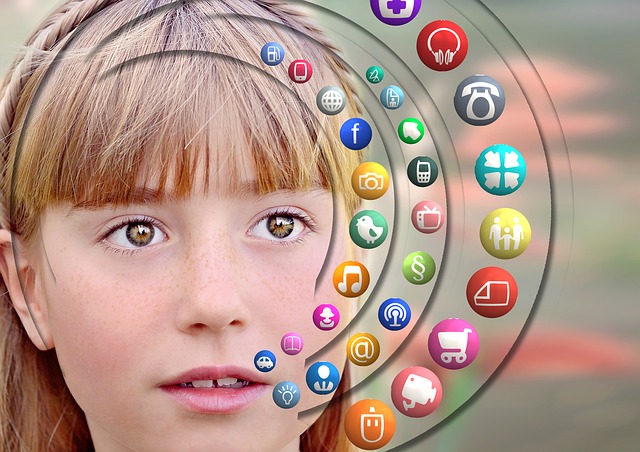
Esto te permitirá poder seguir siendo eficaz en tu trabajo o negocio, sin tener que privarte de las cosas que tanto te gustan. Vale la pena, ¿no es cierto?… Pero, ¿cómo puedes sincronizar google drive? Hoy, te daremos la clave para hacerlo.
Instrucciones para sincronizar google drive
Existen varias maneras para sincronizar google drive, cada con el propósito de realizar una función en particular. Por ejemplo:
Si quieres sincronizar carpetas individuales, ¿qué debes hacer? Lo primero que debes hacer es organizar los archivos en carpetas en tu ordenador. Para ello puedes usar el explorador de archivos en Windows, también lo puedes hacer a través del buscador en Mac OS X.
Luego, debes hacer clic en el ícono de google drive, el cual se encuentra situado en tu escritorio, en la barra de tareas de Windows.
Después, debes hacer clic en el ícono que se encuentra en la parte superior derecha de google drive, el cual se representa por tres puntos en vertical. Luego, deberás hacer clic en preferencias y marcar la casilla con el nombre Sincronizar solo algunas carpetas en esta computadora.
Entonces, comienza a seleccionar las carpetas que creaste anteriormente. Debes tener presente que son estas las que se van a sincronizar con google drive. Para finalizar haz clic en aplicar cambios y estas se almacenarán en Mi unidad.
También puedes sincronizar con objetos compartidos, ¿de qué manera lo puedes hacer? Lo primero que debes hacer es verificar que tu computadora esté conectada a Internet, luego haz clic en el ícono de google drive, ubicado en la barra de herramientas de tu ordenador.
Después, haz clic en el ícono que vas a encontrar ubicado en la parte superior derecha de google drive, el cual está representado por tres puntos posicionados verticalmente. Debes seleccionar la opción de preferencias y luego, compartir conmigo.
Ahí, serás remitido a una página con todos los archivos y carpetas, que fueron compartidos contigo, por otros usuarios de google drive. Luego, deberás mover los archivos y carpetas de donde están, es decir, de compartido conmigo, a mi unidad o a algunas otras carpetas que hayas creado anteriormente.
Con esto, tus archivos y carpetas habrán quedado sincronizados con google drive, en tu computadora. De manera que, cualquier cambio que realices en ellos, también se sincronizará y se actualizará para todos aquellos usuarios que tengan acceso a estos archivos y carpetas.
¿Sabes? esto no es lo único que puedes realizar. Si no lo sabías, también es posible reanudar una sincronización que, por algún motivo, se haya pausado. Te estaremos explicando cuál es el procedimiento que debes seguir.
El primer paso, como de costumbre, es dirigirte al ícono de google drive y hacer clic en él. Recuerda que lo encontrarás en la barra de tareas de tu computadora.
Luego, debes hacer clic en el ícono de google drive que se encuentra en la parte superior derecha. Anteriormente te hemos indicado que su forma es de tres puntos en forma vertical. Finalmente, haz clic en Reanudar y automáticamente se reanudarán las sincronizaciones que hayan sido pausadas. ¡Más fácil que robarle un dulce a un bebé!
Por otra parte, también existe la posibilidad de solucionar algunos problemas que puedan surgirte con la sincronización de google drive. Pero de ello estaremos hablando más tarde.
¿Que necesitas para sincronizar google drive?
Para realizar el proceso de sincronización con google drive, no es necesario que seas un experto en computadoras. No necesitas ser un cerebrito ni aplicarte mucho en la materia. Así que el desconocer un poco sobre el tema, no será una barrera para que logres realizar la sincronización.
Quizás te sientas un poco intimidado porque se trata de algo nuevo para ti, pero ten en cuenta que es importante que vivas nuevas experiencias. Por ello, trata de tener la mente abierta y obtendrás buenos resultados.
Si notas, solo bastará con que sigas al pie de la letra las instrucciones que te hemos suministrado el día de hoy. Incluso, tratamos de ser lo más explícitos posibles para que no se te dificulte ningún paso a realizar.

Por ello, este procedimiento es acto para todo tipo de personas, incluso para los que son novatos en su máxima expresión.
Por otra parte, no necesitarás muchos recursos materiales. Solo necesitarás una computadora que tenga acceso a internet y una cuenta de correo Gmail de google y ¡listo!
Con eso es suficiente para poder realizar lo que te has programado. Verás que si te apegas a lo que te hemos indicado, en poco tiempo, te convertirás en todo un experto y hasta podrás ayudar a otros que necesiten ayuda para realizar una sincronización de google drive. Ya que la práctica, hace al maestro.
Ahora bien, existe la posibilidad de trabajar con archivos de google drive sin necesidad de tener una conexión de Internet, ¿cómo lo puedes hacer? Muy fácil. En el momento que tengas acceso a Internet, debes ingresar a Chrome e iniciar sesión.
Luego, debes ir a la siguiente página: drive.google.com/drive/settings. Entonces, lo último que debes hacer es marcar la casilla con el nombre Sincronizar los archivos de documentos, hojas de cálculo, dibujos y presentaciones de google con este ordenador para editarlos sin conexión.
Entonces ya podrás editar cualquiera de estos archivos, sin necesidad de tener conexión a Internet. Tal como has podido darte cuenta, google drive está ahí para hacerte la vida mucho más fácil, lo importante es aprender a utilizarlo de la mejor manera para que puedas apreciar su utilidad y sacarle el máximo provecho.
Pero, ¿existen algunos consejos adicionales para el uso correcto de google drive? Es de sabios el seguir aprendiendo. A continuación te daremos algunas sugerencias y recordatorios prácticos que puedes considerar.
Consejos para sincronizar google drive
Algunas personas opinan que utilizar google drive solo trae beneficios, algunos de ellos son los siguientes:
- Al usar Gmail gratis, cuentas con un almacenamiento de unos 15 GB. Si por una casualidad los consumes, no hay problema. Puedes comprar espacio extra, de ser necesario, a través de google.com/settings/storage.
- También te permite enviar correos electrónicos sin necesidad de adjuntar ningún documento. A fin de que consuman menos espacio, ¿cómo puede hacerse eso? Solo tienes que compartir la liga del documento con el destinatario.
- Por otra parte, tienes la gran ventaja de trabajar con otras personas al mismo tiempo en un mismo documento. ¡Qué éxito!
- Puedes sincronizar carpetas con google drive solo con emplear la aplicación desde tu escritorio.
- Al sincronizar tus carpetas con google drive, no tienes que preocuparte por realizar respaldos de tus documentos y archivos de trabajo importantes.
- Desde el historial de revisión puedes estar al tanto de las modificaciones que has hecho a los documentos cuando usas Docs y las hojas de cálculo. Entre muchos otros beneficios.
Sin embargo, existen varios aspectos negativos que deberías tomar en cuenta antes de decidir utilizar google drive. Por ejemplo, las demás personas pueden ver y estar al tanto de las páginas que utilizas.
También, el usuario es poco seguro si no cuentas con una contraseña lo suficientemente buena como para protegerlo. Por otra parte, si hay varios colaboradores o editores en un documento, ellos fácilmente podrían eliminarlo, si así lo quisieran.
Por ello, sería bueno que sopesaras qué es lo más sobresaliente, lo positivo o lo negativo. Al fin y al cabo, si decides utilizar google drive, puedes minimizar los aspectos negativos tomando algunas precauciones. De esa manera, podrás utilizarlo sin ningún temor.
Para finalizar, solo nos gustaría recordarte que es importante que sepas lo que quieres hacer al sincronizar google drive. No trates de aprender de forma empírica, ya que no hay necesidad de caer en ello. Puedes valerte de los consejos y recomendaciones que te hemos dado con la finalidad de utilizar google drive sin ningún problema.
Recuerda tomar en cuenta los pros y contras de la sincronización con google drive para tomar las medidas preventivas. Si así lo haces, podrás disfrutar de la experiencia del uso de la tecnología a tu favor.
Sincroniza google drive, no tienes por qué seguir complicándote la vida. Puedes conciliar tu trabajo con tu vida familiar.

